
Поскольку наши устройства становятся все более мощными, наши Mac могут заполняться быстрее, чем мы ожидаем. Следуйте нашим пяти советам и хитростям, чтобы освободить место на Mac и скрытое пространство, включая встроенные и сторонние расширенные опции.
Если вы хотите быстро освободить место на Mac, всегда есть возможность перенести ваши данные на внешние диски, iCloud Drive или другие облачные сервисы. Но часто удобно, чтобы ваша информация хранилась локально прямо на вашем Mac.
Однако одна из проблем при попытке оптимизировать локальное хранилище — это пространство, занимаемое скрытыми файлами и папками, что может затруднить понимание того, что происходит.
Ниже мы рассмотрим несколько вариантов, чтобы быстро освободить место на Mac, а также некоторые способы выявления больших файлов и другого контента, скрытого на вашем диске.
Содержание
Советы и хитрости для освобождения места на Mac и скрытого пространства
Встроенные опции macOS
Finder
- Современные версии macOS не включают старую опцию «Все файлы» в Finder, но есть раздел «Недавние», который можно использовать как хорошую отправную точку.
- После выбора «Недавние» вы можете сортировать файлы и папки по размеру (значок с шестью квадратами) и начать удалять ненужные данные.
- Конечно, вы можете вручную просмотреть другие разделы, такие как «Документы», «Загрузки» и т. д.
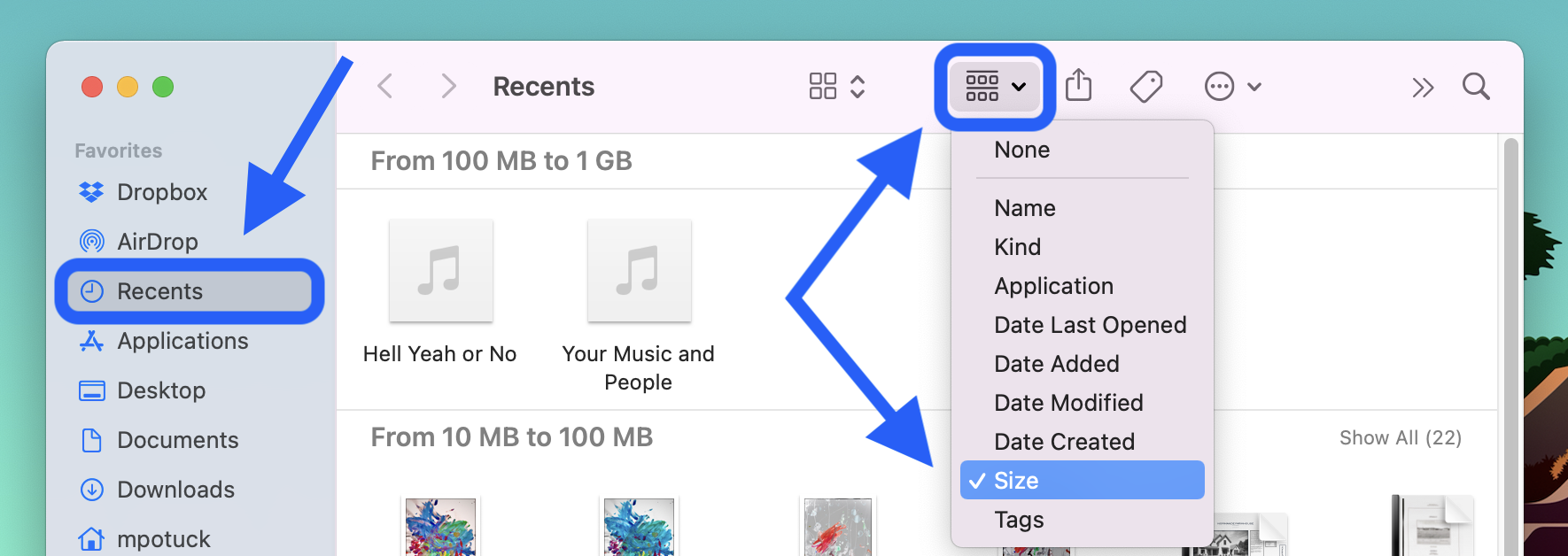
Системные настройки
Системные настройки включают функцию хранения, чтобы увидеть снимок использования вашего хранилища, а также предлагают рекомендации по освобождению места.
- Откройте Системные настройки (System Preferences в старых версиях macOS)
- Теперь выберите Основные > Хранилище
- Вверху находится цветная полоса, показывающая более крупные категории, занимающие место на вашем диске.
- Далее вы увидите список рекомендаций по освобождению места:
- Оптимизировать хранилище, Хранить в iCloud, Автоматически опорожнять корзину, Уменьшить беспорядок и т. д.
- После выполнения любых из этих опций вы увидите список приложений и сколько места они используют > нажмите «i» справа, чтобы увидеть более подробную информацию.
- Примечательно, что Apple не предоставляет доступ к удалению данных из категорий «Система» и «Другое» здесь (см. ниже опции для этого).
- Вы можете нажать «Все тома» в правом верхнем углу, чтобы просмотреть другие диски, включая внешние.
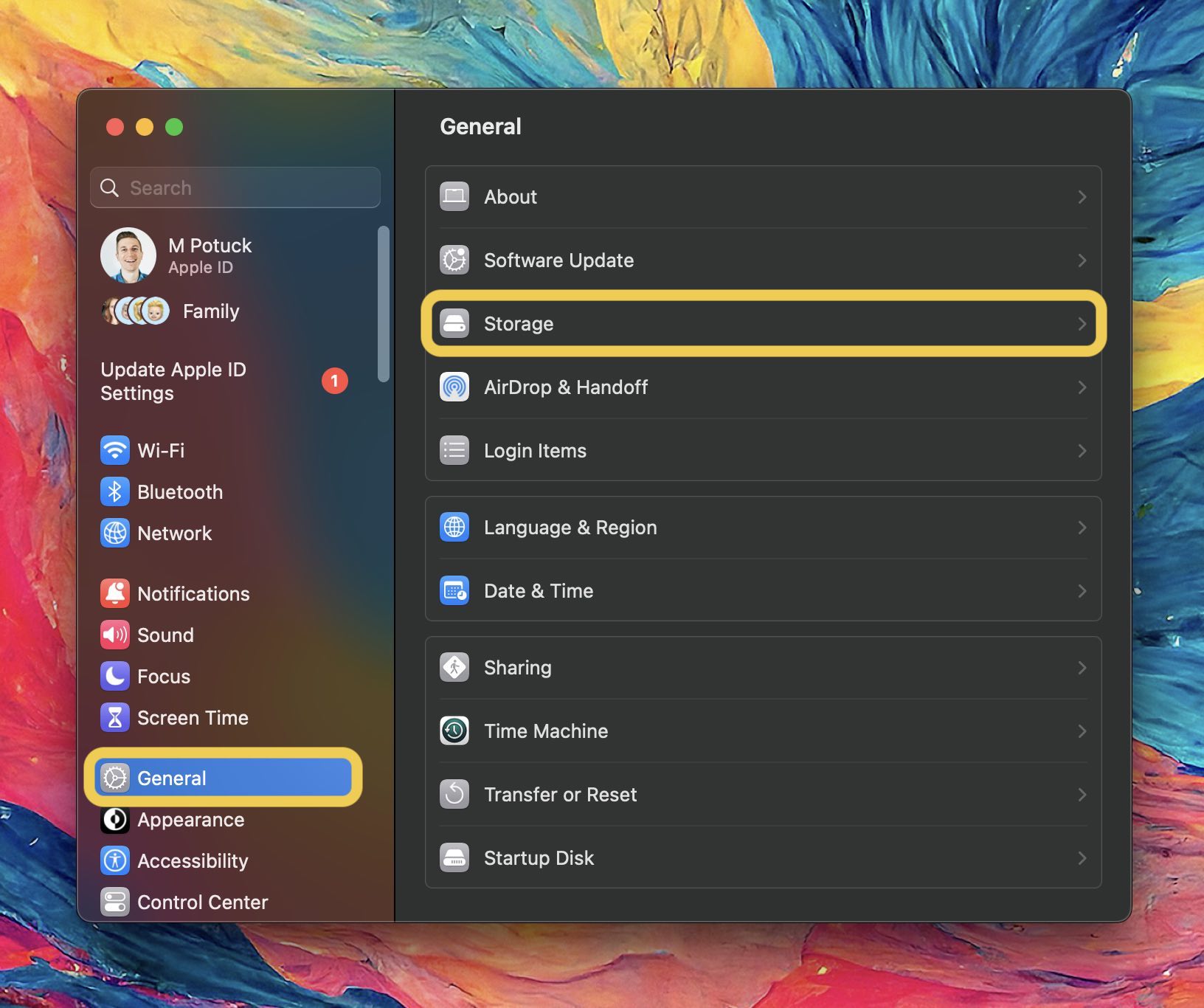
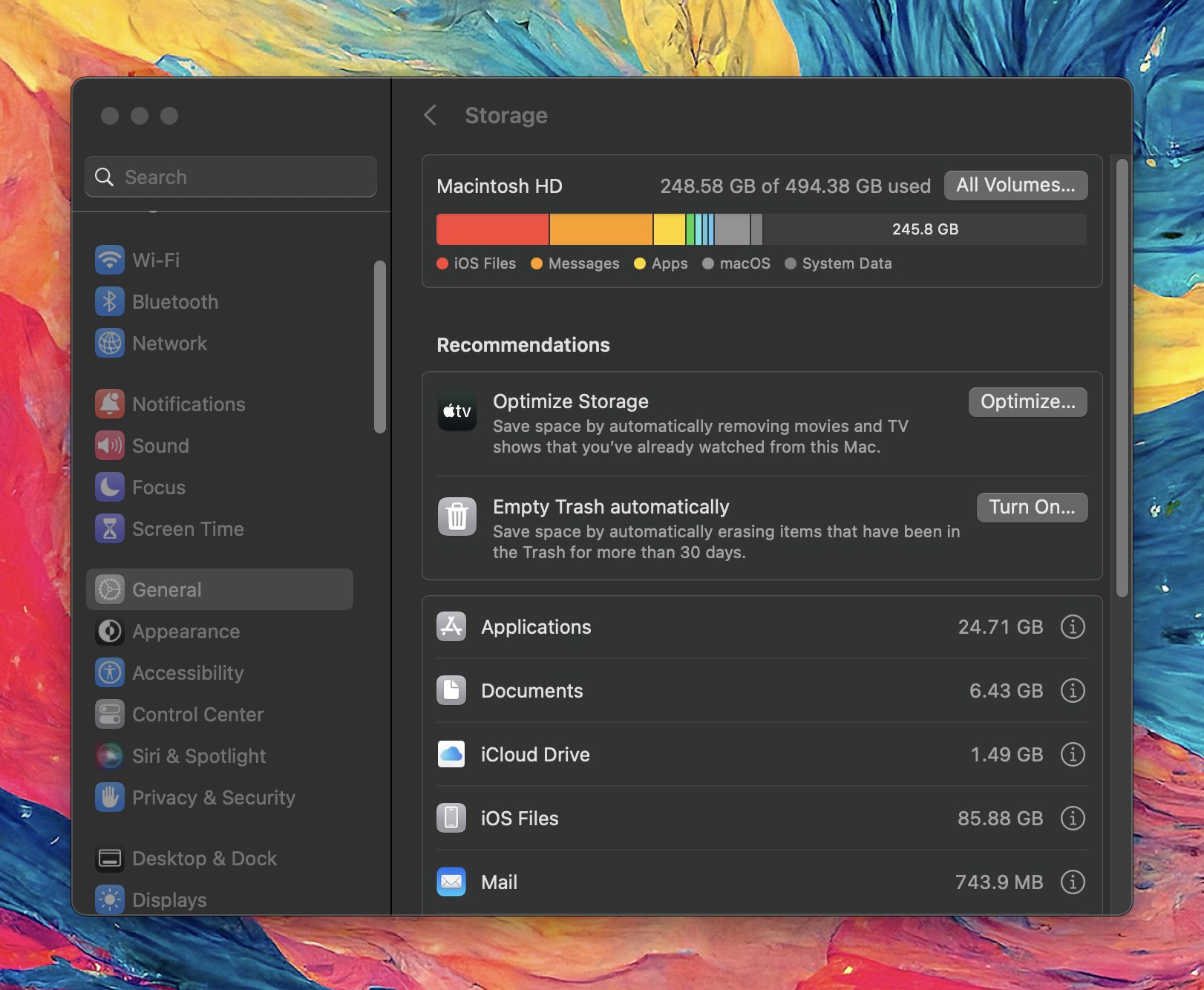
Более глубокое изучение для освобождения места на Mac
Daisy Disk
Хотя использование Finder и Системных настроек полезно, мой любимый способ наведения порядка — это визуальный анализатор дисков Daisy Disk ($9,99). Он предоставляет интерактивный пользовательский интерфейс, который так же функционален, как и красив, и вы можете просматривать и удалять файлы непосредственно в приложении. Вы также можете анализировать внешние диски.
Daisy Disk предлагает более глубокий взгляд на ваше хранилище и может обнаруживать временные и скрытые файлы, чтобы вы знали, что на самом деле занимает место на вашем диске. А благодаря красочному интерфейсу быстро и легко находить очень большие файлы и папки.
Программное обеспечение также предоставляет расчеты свободного пространства и свободного плюс удаляемого пространства. Я использую Daisy Disk три-четыре раза в год, поэтому пожизненная лицензия за 9,99 долларов кажется выгодной сделкой с учетом преимуществ и экономии времени.
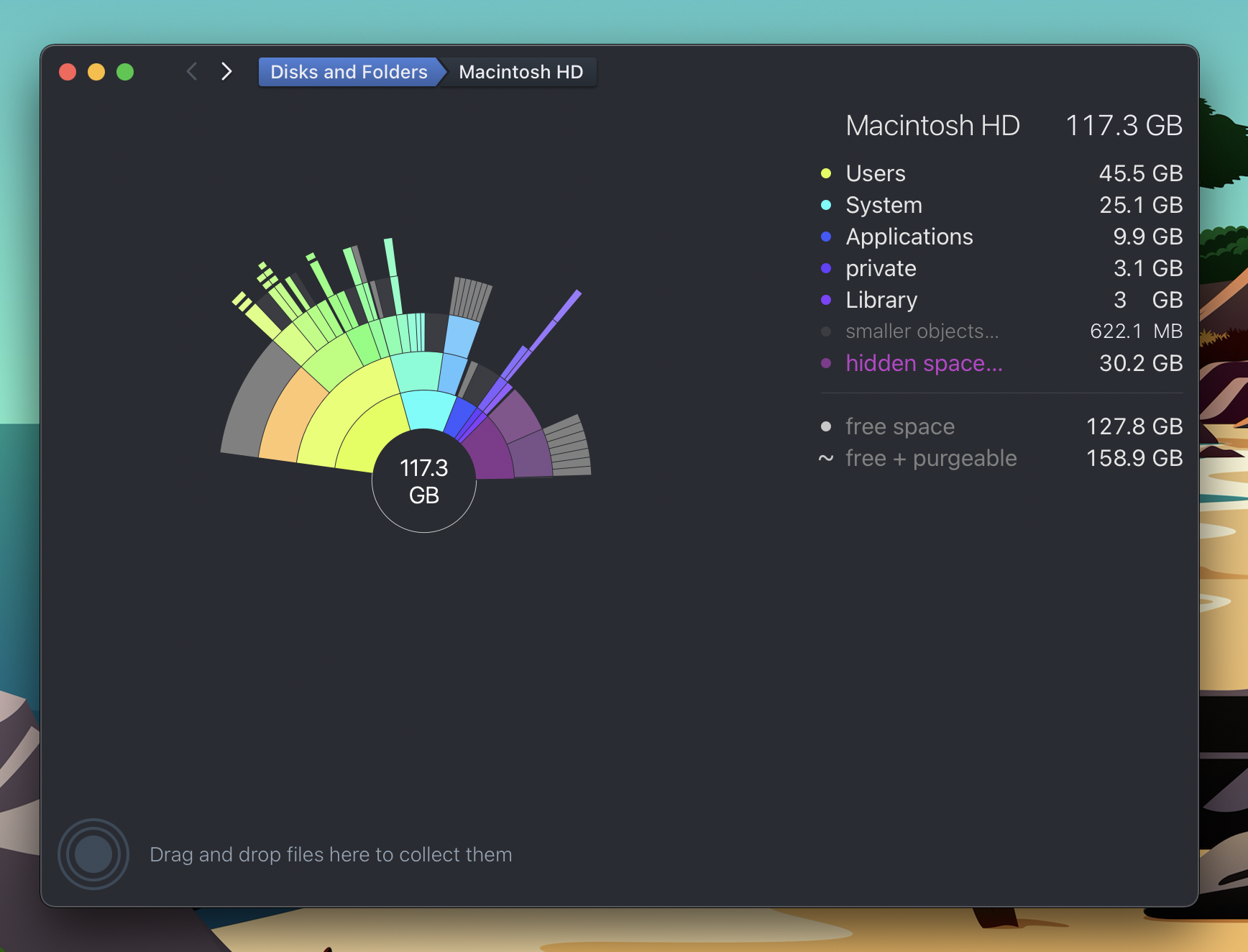
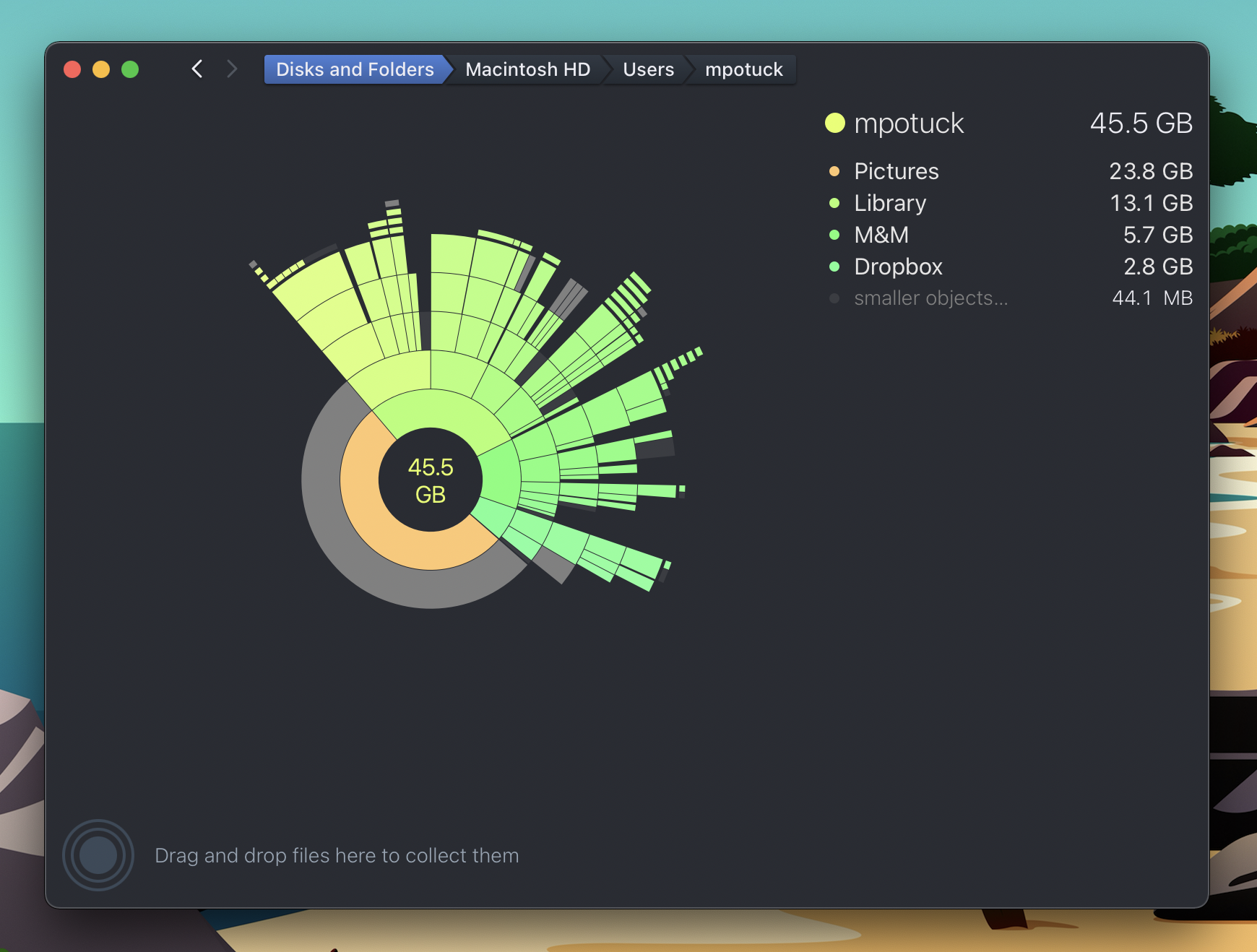
В моем примере выше у меня 30,2 ГБ занято скрытым пространством. Оказалось, что это кэш для резервных копий Time Machine (который вскоре должен очиститься сам).
Clean My Mac и Sensei
Еще несколько удобных опций, которые могут помочь сэкономить время, находя ненужные/удаляемые файлы, удаляя приложения, оптимизируя производительность и многое другое, — это Clean My Mac X и Sensei. Они не предоставляют такого подробного анализа диска, как Daisy Disk, но они предлагают множество полезных утилит, включая управление хранилищем.
Обе программы, Sensei и Clean My Mac X, доступны для бесплатной загрузки, при этом Sensei стоит 29 долларов в год или 59 долларов за пожизненную лицензию. Clean My Mac X стоит 39,99 долларов в год или 89,99 долларов за пожизненную лицензию.
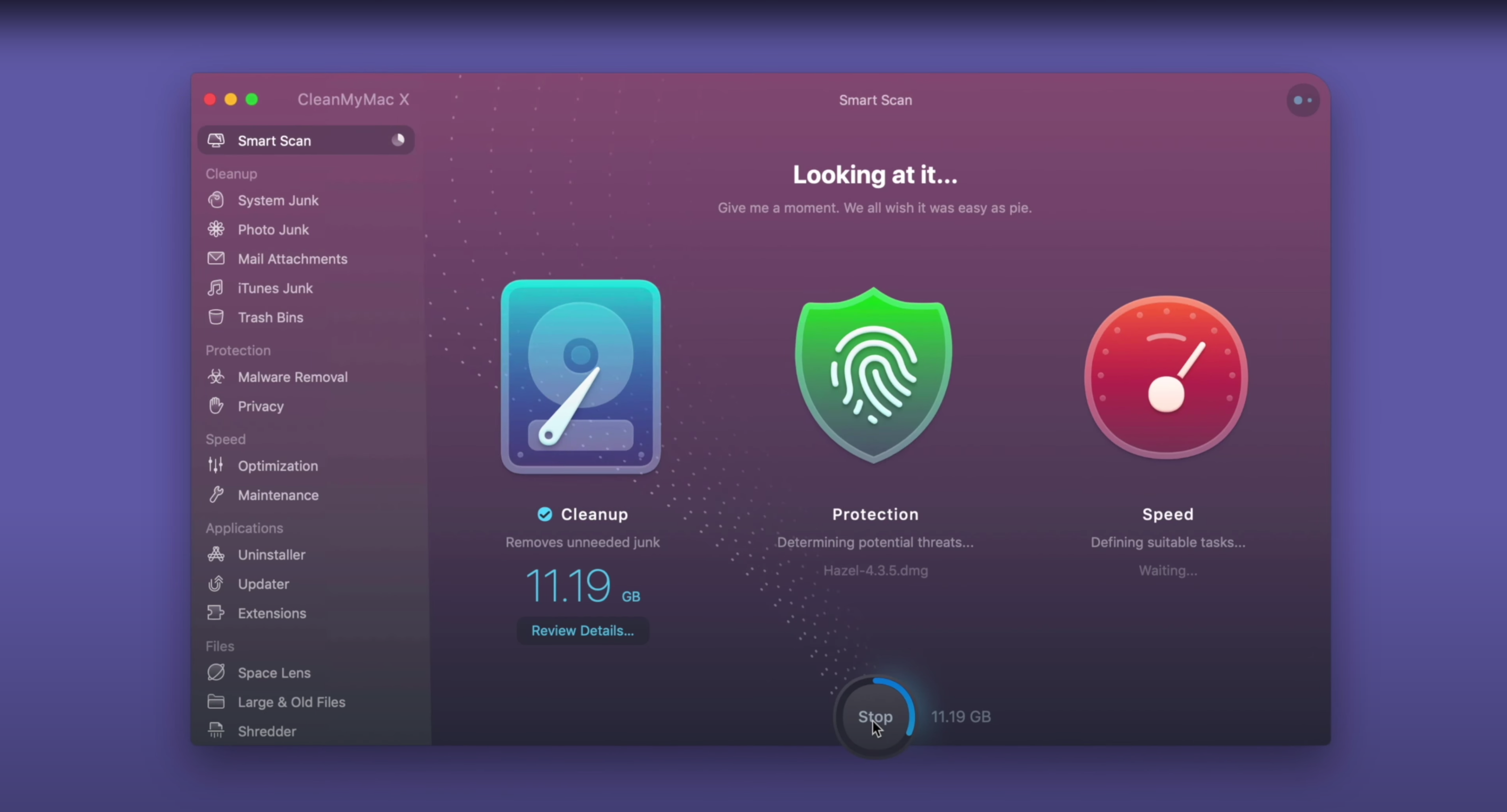
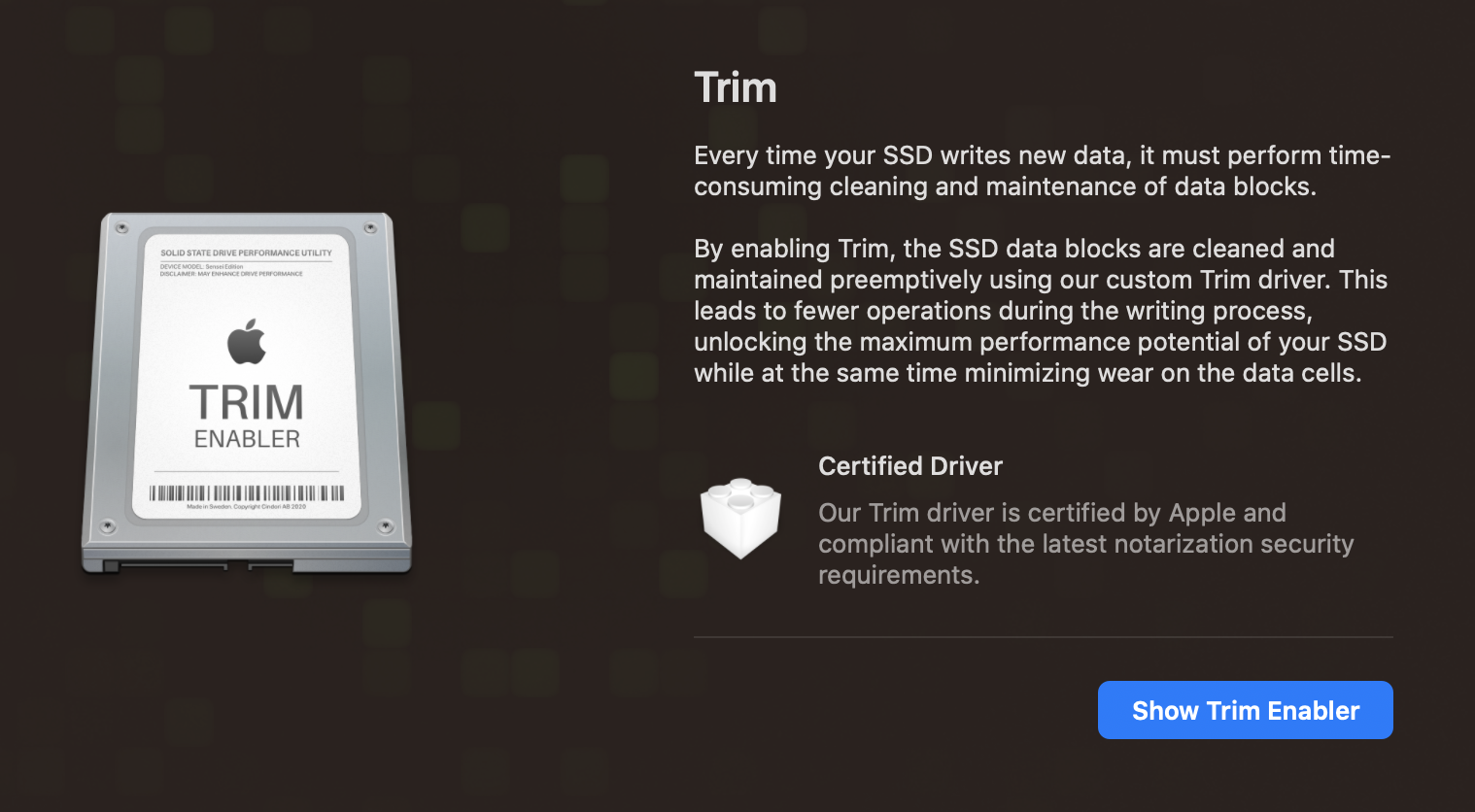
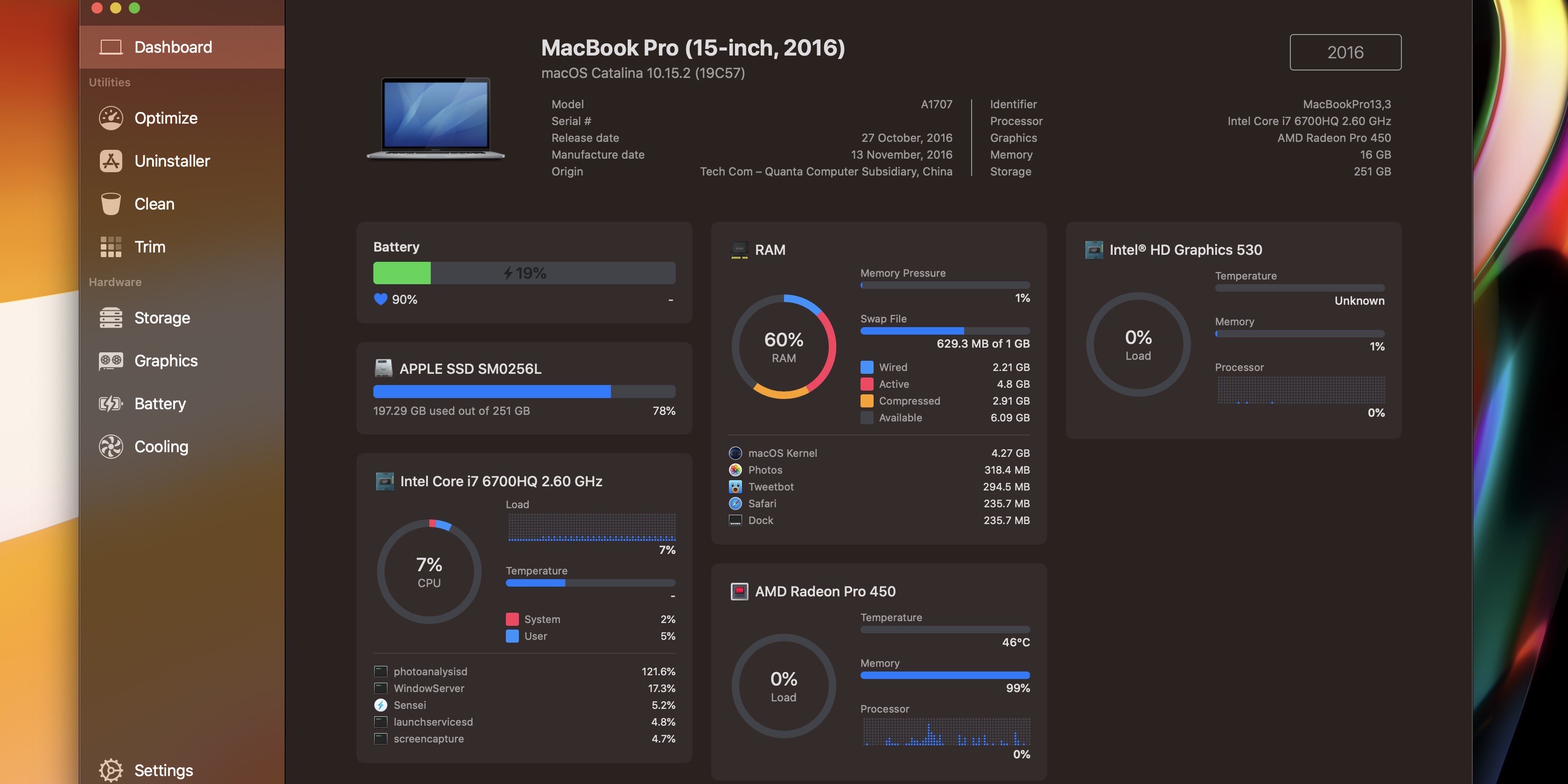
Спасибо, что ознакомились с нашим руководством по освобождению места на Mac!
Читайте другие руководства 9to5Mac: